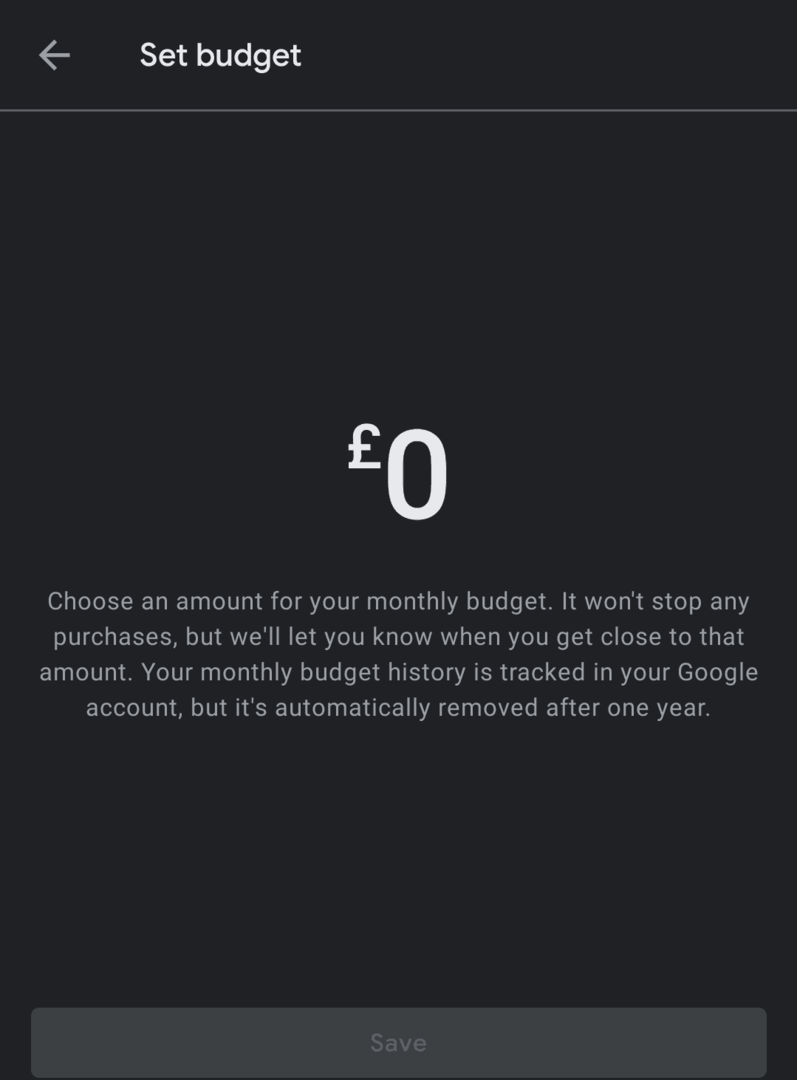何年にもわたって、何とか立ち上がった人々の事例をカバーする多くの話がニュースにありました アプリ内購入が実際のお金で行われていることに気づかなかったモバイルアプリストアでの巨額の請求。 この種の問題は、モバイルアプリやアプリストアは、たとえ数千ドルが費やされて余裕がない場合でも、通常は返金されないことです。
この問題を防ぐために、Google Playには1か月の予算を設定する機能が用意されているため、アプリとアプリ内購入の両方で費やされた金額を監視できます。
注:予算によって実際の制限が課されたり、購入が停止されたりすることはありません。ただし、制限に近づくとGoogle Playから通知が届くので、支出を調査または制限する必要があります。
ウェブ上で
Google Playウェブサイトで予算を作成するには、左側の列の[アカウント]をクリックする必要があります。
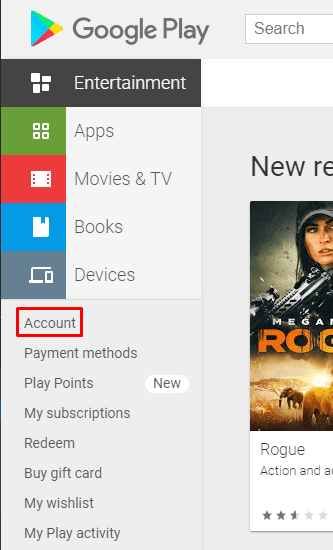
次に、「注文履歴」タブに切り替えて、「予算の設定」をクリックする必要があります。
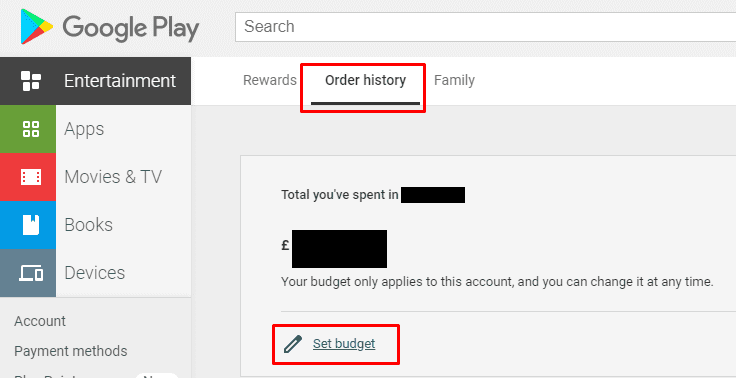
最後に、設定する1か月の予算の値を設定し、[送信]をクリックします。
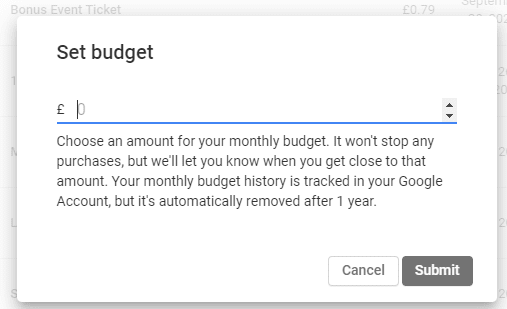
モバイルアプリで
モバイルでのプロセスは、Webでのプロセスと非常によく似ています。 まず、アプリの左上隅にあるハンバーガーメニューアイコンをタップしてから、「アカウント」をタップする必要があります。
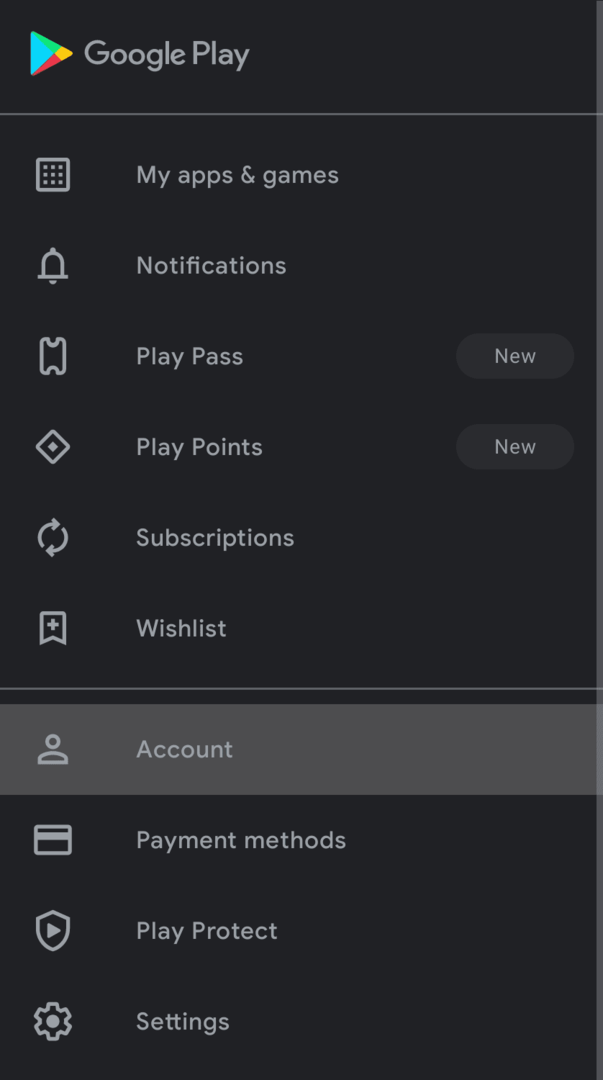
次に、「購入履歴」タブに切り替えて、「予算の設定」をタップします。
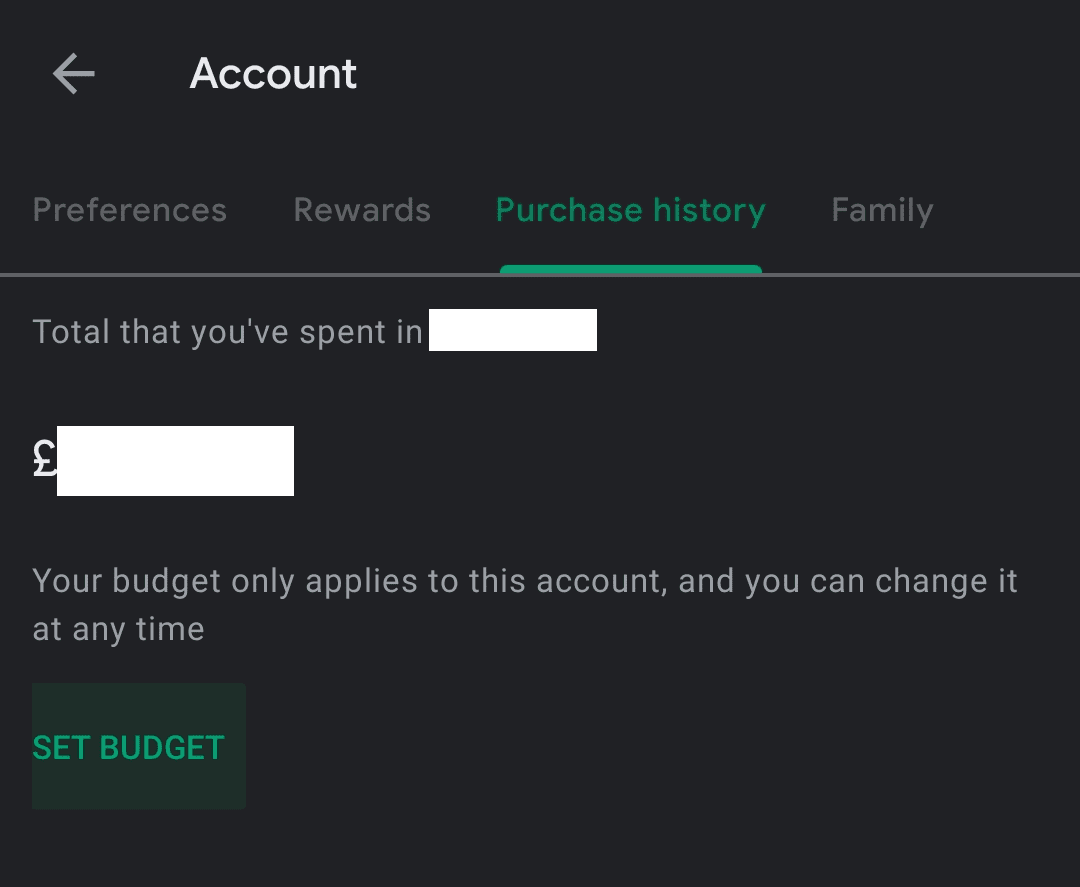
最後に、予算を設定して「保存」をタップします。